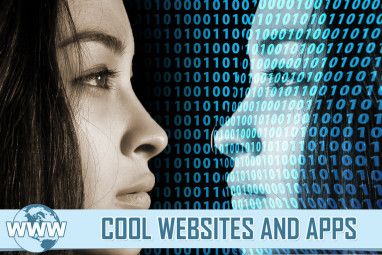莎士比亚的《罗密欧与朱丽叶》一书中的那句名言告诉我们,即使名称更改,实体(例如玫瑰或人)的质量也不会改变。但是,如果莎士比亚出生于这个现代时代,他可能会仔细考虑这一说法。
名字确实很重要。与“ c0081503_8445631.jpg"相比,“ 2007年暑假– 01.jpg"对我们来说更有意义。而且我敢打赌,现代时代的罗密欧会在Mac硬盘上塞满很多名字不合理的文件。除非他有所作为,否则他将花费大部分宝贵的时间来试图找到朱丽叶的最美照片。
罗密欧,别担心,命名问题还有很多方法。使用MRRSoftware提供的名为NameChanger的免费批量重命名应用程序。这个程序只做一件事,但做得很好。也许比付费应用要好。
启动应用后,您会看到的第一件事就是简单的界面。有几个图标可以帮助您快速访问命令。
要做的第一件事是单击中间的“选项"图标。有用于隐藏扩展名,忽略大小写和强制唯一名称的复选框。
然后单击“添加"以将文件放入重命名列表。您还可以从Finder拖放文件。
中间还有一些规则选择列表,您可以使用它们对文件进行高级重命名,包括通配符的使用,删除字符的功能。 ,
使用序列
并添加日期。
当您完成所有选择并获得所需结果后,请单击“重命名"图标。
对于图像文件,您可以使用一个附加功能,称为“图像浏览器",可以从工具栏访问该功能。该浏览器将使您快速浏览重命名的图像。
您还可以通过选中/取消选中文件名前面的框来从列表中选择/取消选择单个文件。
这个小应用程序可以执行的另一个有用功能是通过转到“重命名"→“保存当前重命名"菜单或按键盘上的Command + S来保存“重新命名会话"。这样,您就可以保存在会话中设置的规则。
如果您保存了多个重命名会话,则可以从“重命名"菜单快速访问该会话。您还可以通过转到“重命名"→“管理重命名"菜单,选择要删除的会话,然后单击下面的减号(-)来删除已保存的会话。
标签: